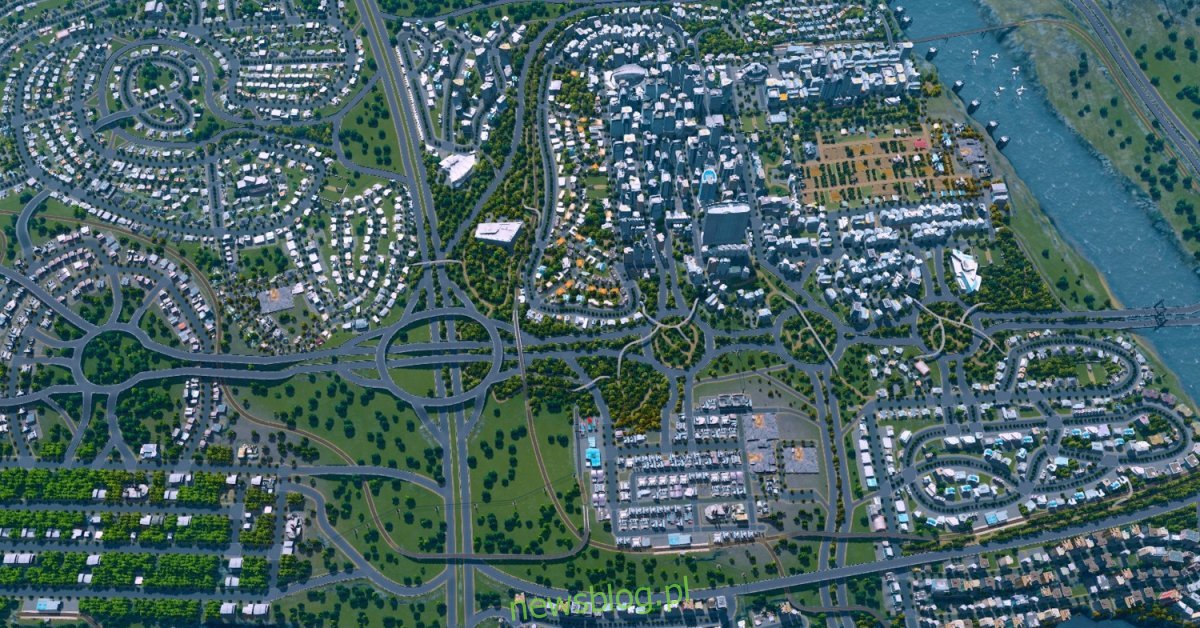Cities Skylines to gra o budowaniu miast w 2015 roku opracowana przez Colossal Order i opublikowana przez Paradox Interactive. Gra jest przeznaczona dla jednego gracza i pozwala na budowanie miast i infrastruktury na masową, realistyczną skalę. W tym przewodniku pokażemy, jak grać w Linuksa.
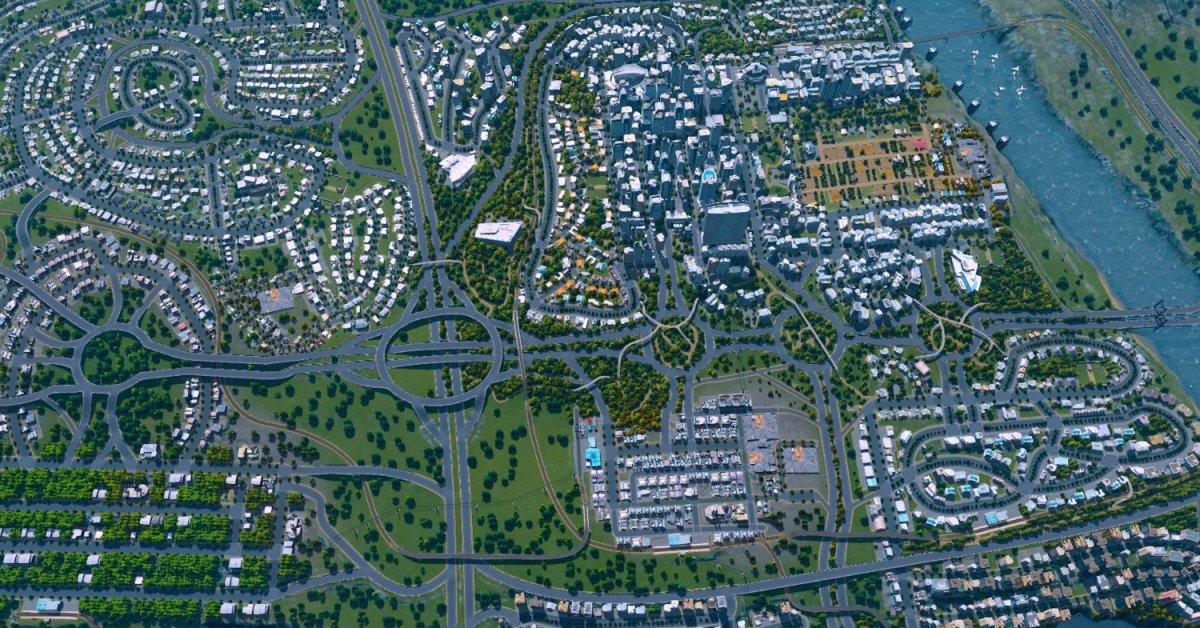
Spis treści:
Pobieranie Cities Skylines w systemie Linux
Cities Skylines działa w systemie Linux jako aplikacja natywna, jednak gra nie ma samodzielnego instalatora do pobrania. W rezultacie jedynym sposobem na grę w systemie Linux jest oficjalna aplikacja Steam dla systemu Linux.
Zainstaluj Steam
Aby rozpocząć instalację Steam w systemie Linux, musisz uruchomić okno terminala. Aby uruchomić okno terminala, naciśnij Ctrl + Alt + T na klawiaturze lub wyszukaj „Terminal” w menu aplikacji.
Gdy okno terminala jest otwarte i gotowe do użycia, postępuj zgodnie z instrukcjami instalacji poniżej, aby rozpocząć pracę z wersją Steam dla systemu Linux na komputerze z systemem Linux.
Ubuntu
W systemie Ubuntu możesz łatwo zainstalować klienta Steam za pomocą następującego polecenia instalacji Apt poniżej.
sudo apt install steam
Debian
W systemie Debian Linux aplikację Steam najlepiej zainstalować za pośrednictwem oficjalnej strony internetowej Valve. Aby aplikacja Steam działała, musisz pobrać najnowszy pakiet DEB na komputer z systemem Linux.
Pobranie najnowszego pakietu DEB na komputer z systemem Linux najlepiej wykonać za pomocą polecenia pobierania wget. Powodem tego jest to, że wget może umieścić pakiet DEB bezpośrednio na twoim komputerze przez terminal, zamiast zajmować się stronami internetowymi.
wget https://steamcdn-a.akamaihd.net/client/installer/steam.deb
Po pobraniu oprogramowania na komputer można rozpocząć instalację. Korzystając z poniższego polecenia dpkg, zainstaluj najnowszą wersję Steam na swoim komputerze z systemem Debian Linux.
sudo dpkg -i steam.deb
Po zainstalowaniu Steam na twoim komputerze z systemem Debian Linux będziesz musiał naprawić wszelkie problemy z zależnościami, które pojawiły się podczas instalacji Steam. Aby rozwiązać te problemy, użyj następującego polecenia.
sudo apt-get install -f
Arch Linux
Aby zainstalować Steam na Arch Linux, musisz najpierw włączyć repozytorium oprogramowania „multilib”. To repozytorium ma aplikację Steam i bez niej nie będzie działać. Aby to działało, musisz edytować plik /etc/pacman.conf na swoim komputerze i włączyć repozytorium oprogramowania „multilib”.
Po włączeniu repozytorium musisz ponownie zsynchronizować pacman z serwerami repozytorium. Aby to zrobić, wprowadź poniższe polecenie.
sudo pacman -Syy
Na koniec zainstaluj najnowszą wersję Steam na swoim komputerze z systemem Linux za pomocą poniższego polecenia.
sudo pacman -S steam
Fedora / OpenSUSE
Zarówno Fedora, jak i OpenSUSE Linux mają pakiety Steam dostępne w swoich repozytoriach oprogramowania i możesz ich użyć do zainstalowania aplikacji Steam na swoim komputerze. Sugerujemy jednak użycie wersji Steam Flatpak, ponieważ działają one lepiej w tych systemach operacyjnych.
Flatpak
Steam jest dostępny jako Flatpak, a jeśli chcesz go zainstalować, musisz najpierw zainstalować pakiet Flatpak na swoim komputerze. Ten pakiet zapewnia środowisko wykonawcze wymagane do działania pakietów Flatpak, takich jak Steam.
Aby zainstalować i uruchomić pakiet Flatpak na komputerze z systemem Linux, postępuj zgodnie z tym przewodnikiem na ten temat. Po zainstalowaniu użyj polecenia flatpak remote-add, aby dodać sklep z aplikacjami Flathub do systemu, i użyj polecenia flatpak install, aby zainstalować
flatpak remote-add --if-not-exists flathub https://flathub.org/repo/flathub.flatpakrepo
flatpak install flathub com.valvesoftware.Steam
Zainstaluj Cities Skylines w systemie Linux
Po zainstalowaniu aplikacji uruchom Steam na swoim komputerze i zaloguj się na swoje konto użytkownika. Następnie wykonaj poniższe instrukcje krok po kroku.
Krok 1: Zaloguj się na swoje konto Steam i znajdź przycisk „Sklep”. Kliknij go, aby uzyskać dostęp do witryny Steam Storefront. Witryna Steam Storefront to miejsce, w którym Valve sprzedaje wszystkie gry wideo na swojej platformie, a znajdziesz tam Cities Skylines.
Krok 2: Na stronie Sklepu znajdź pole wyszukiwania i kliknij je myszą. Następnie wpisz „Cities Skylines” i naciśnij klawisz Enter, aby przejść do wyników wyszukiwania.
Krok 3: Przejrzyj wyniki wyszukiwania i wybierz wynik z napisem „Cities Skylines” i kliknij go myszą. Kliknięcie wyników wyszukiwania spowoduje przejście do strony Cities Skylines Storefront.
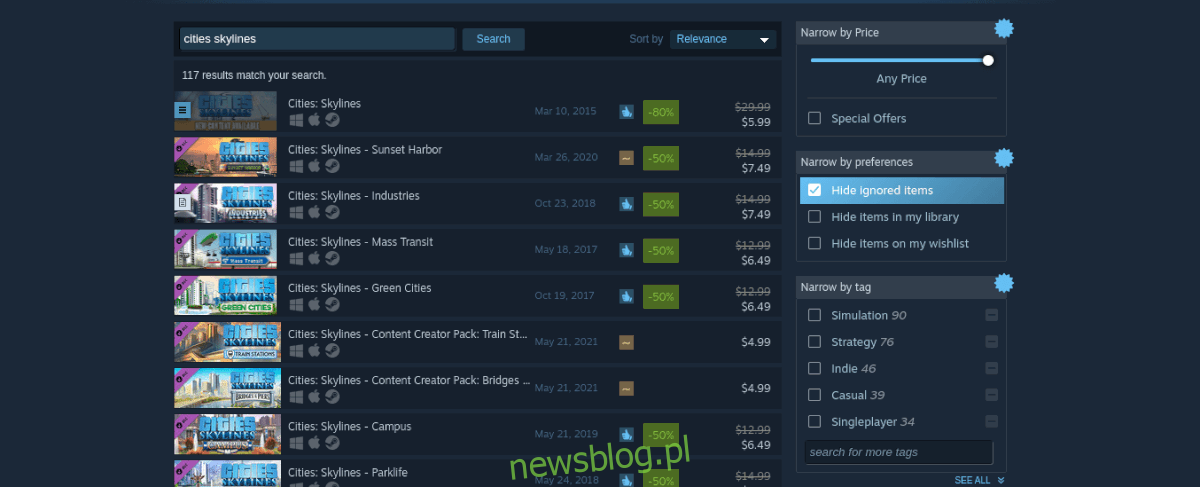
Krok 4: Na stronie Cities Skylines Storefront znajdź przycisk „Dodaj do koszyka” i kliknij go myszą. Po wybraniu tego przycisku będziesz mógł kupić grę i dodać ją do swojego konta.
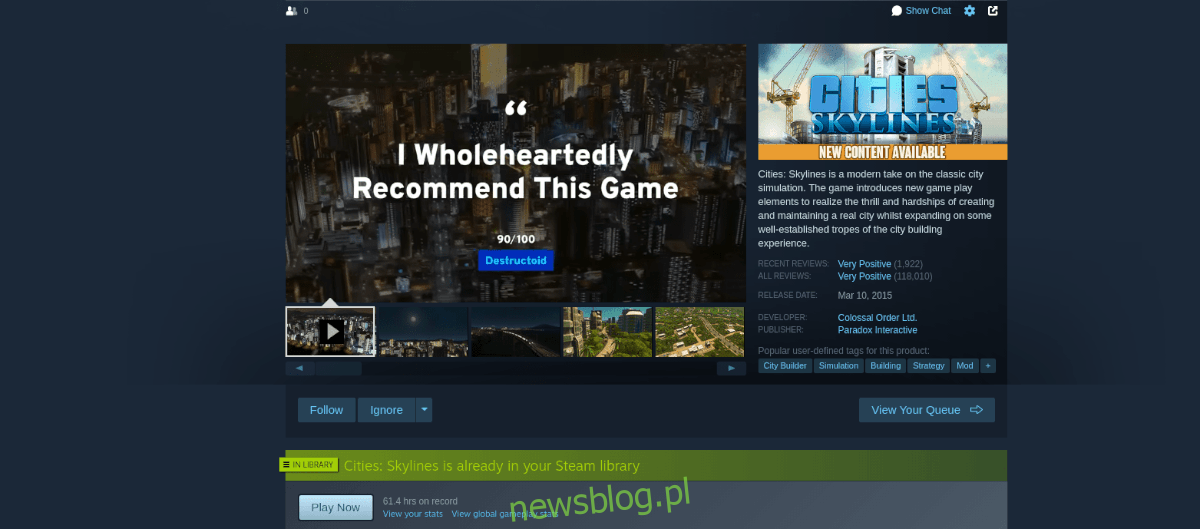
Krok 5: Znajdź stronę „Biblioteka” i kliknij ją, aby przejść do swojej biblioteki Steam. Następnie przeszukaj swoją bibliotekę Steam w poszukiwaniu Cities Skylines i wybierz niebieski przycisk „Zainstaluj”, aby pobrać i zainstalować grę na swoim komputerze.
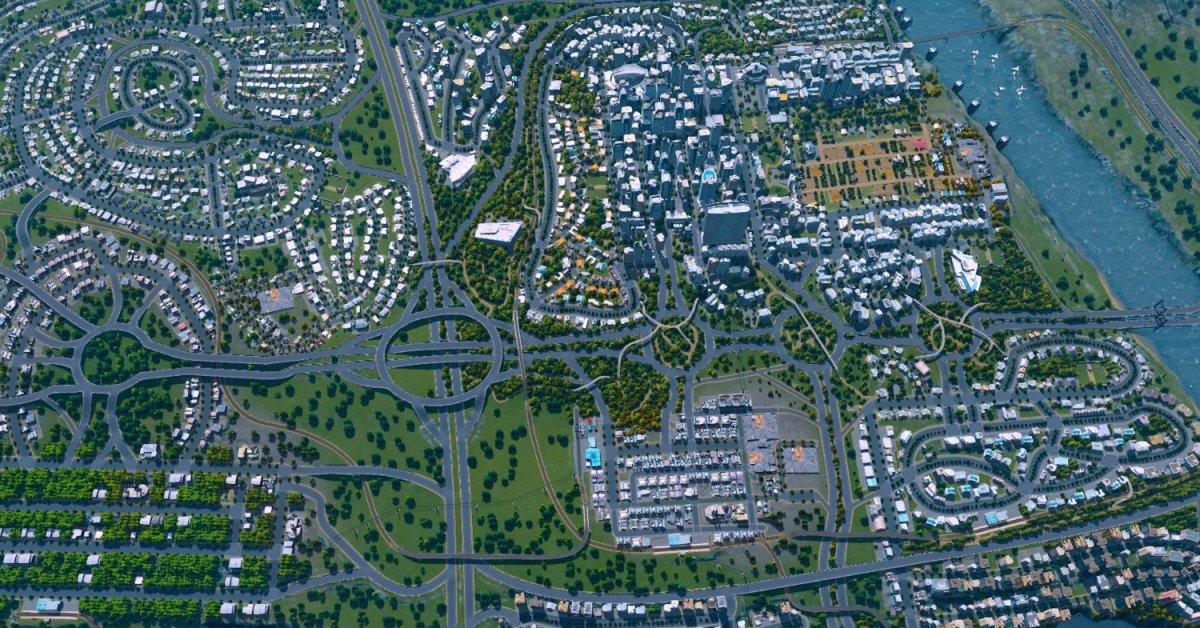
Pobieranie zajmie trochę czasu. Po zakończeniu procesu będziesz gotowy do gry w Cities Skylines w systemie Linux! Miłej i szczęśliwej gry!